bluetooth CITROEN C-ELYSÉE 2018 Instrukcja obsługi (in Polish)
[x] Cancel search | Manufacturer: CITROEN, Model Year: 2018, Model line: C-ELYSÉE, Model: CITROEN C-ELYSÉE 2018Pages: 260, PDF Size: 8.65 MB
Page 196 of 260

2
Pierwsze kroki
Gdy silnik pracuje, naciśnięcie
powoduje wyłączenie dźwięku.
Przy wyłączonym zapłonie
naciśnięcie włącza system.
Regulacja głośności.
Używać przycisków umieszczonych z
każdej
strony lub poniżej ekranu dotykowego, aby
przejść do poszczególnych menu, a
później
naciskać przyciski wyświetlone na ekranie
dotykowym.
W zależności od modelu użyć przycisków
„Źródło” lub „Menu” po obu stronach ekranu
dotykowego, aby przejść do poszczególnych
menu, a
p
óźniej naciskać przyciski wyświetlone
na ekranie dotykowym.
W każdej chwili można wyświetlić menu,
naciskając ekran krótko trzema palcami.
Wszystkie strefy dotykowe ekranu są koloru
białego.
Nacisnąć szary obszar, aby przejść do góry
o
jeden poziom lub zatwierdzić.
Nacisnąć strzałkę wstecz, aby przejść do góry
o
jeden poziom lub zatwierdzić. Ekran dotykowy jest typu
pojemnościowego.
Do czyszczenia ekranu używać miękkiej
ściereczki (ściereczki do okularów) bez
żadnych dodatkowych preparatów.
Nie dotykać ekranu ostro zakończonymi
przedmiotami.
Nie dotykać ekranu mokrymi dłońmi.
*
Z
ależnie od wyposażenia. Niektóre informacje są stale wyświetlane na
górnym pasku ekranu dotykowego:
-
P
rzywołanie informacji dotyczących
klimatyzacji (w zależności od wersji)
i
bezpośredni dostęp do odpowiedniego
menu
-
P
rzywołanie informacji na temat trybu
Radio Media lub menu telefonu
-
D
ostęp do ustawień ekranu dotykowego
i
cyfrowego zestawu wskaźników. Wybór źródła dźwięku (zależnie od wersji):
-
S
tacje radiowe FM/ DAB*/AM*
- T elefon połączony za pośrednictwem
inter fejsu Bluetooth i transmisja
multimediów Bluetooth* (streaming)
-
O
dtwarzacz CD (w zależności od modelu)
-
P
amięć USB
-
O
dtwarzacz przenośny podłączony do
gniazda dodatkowego (w zależności od
m o d e l u)
Za pośrednictwem menu „Settings” można
stworzyć profil związany z
jedną tylko
osobą lub grupą osób korzystających
z
tych samych informacji, z możliwością
wprowadzenia wielu ustawień (pamięci
radia, ustawień audio, bar w dźwięku
itd.). Ustawienia są uwzględniane
automatycznie.
CIT
Page 199 of 260
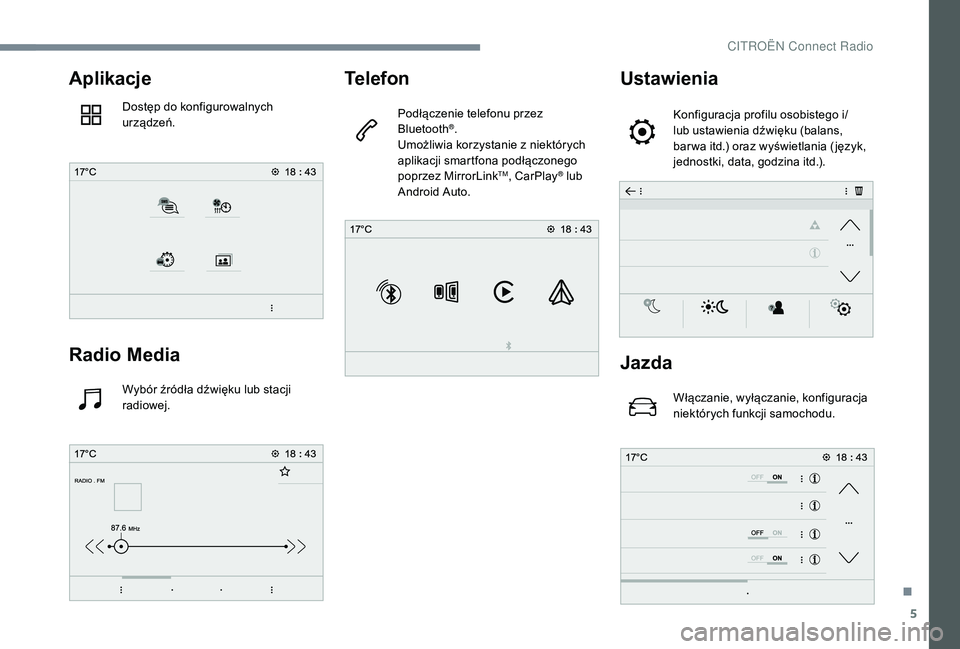
5
Aplikacje
Dostęp do konfigurowalnych
urządzeń.
Radio Media
Wybór źródła dźwięku lub stacji
radiowej.
Telefon
Podłączenie telefonu przez
Bluetooth®.
Umożliwia korzystanie z niektórych
aplikacji smartfona podłączonego
poprzez MirrorLink
TM, CarPlay® lub
Android Auto.
Ustawienia
Konfiguracja profilu osobistego i/
lub ustawienia dźwięku (balans,
bar wa itd.) oraz wyświetlania ( język,
jednostki, data, godzina itd.).
Jazda
Włączanie, wyłączanie, konfiguracja
niektórych funkcji samochodu.
.
CITRO
Page 205 of 260
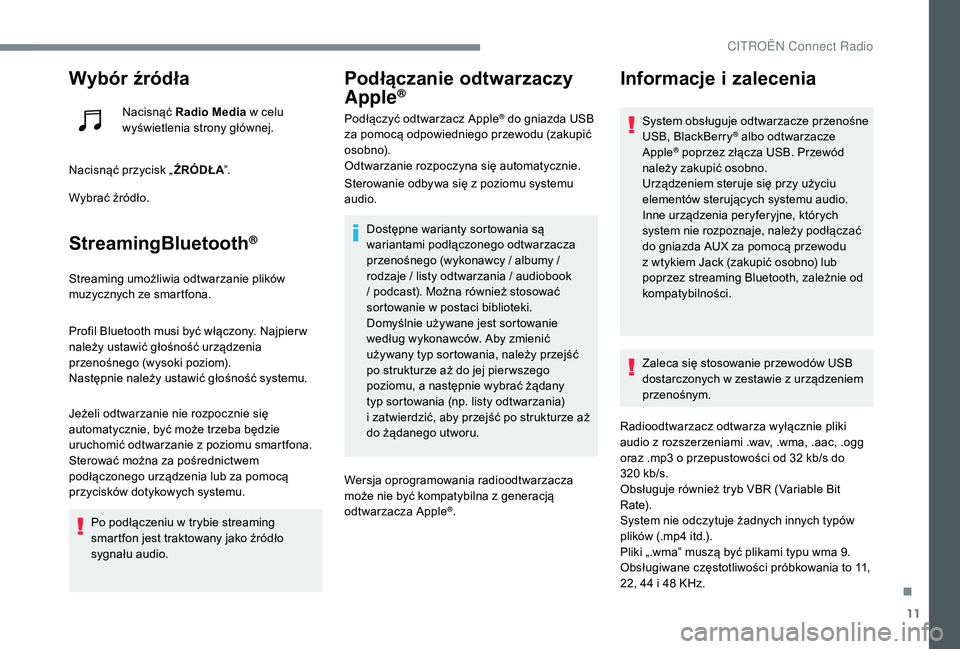
11
Wybór źródła
Nacisnąć Radio Media w celu
wyświetlenia strony głównej.
Nacisnąć przycisk „ ŹRÓDŁA”.
Wybrać źródło.
StreamingBluetooth®
Streaming umożliwia odtwarzanie plików
muzycznych ze smartfona.
Profil Bluetooth musi być włączony. Najpier w
należy ustawić głośność urządzenia
przenośnego (wysoki poziom).
Następnie należy ustawić głośność systemu.
Jeżeli odtwarzanie nie rozpocznie się
automatycznie, być może trzeba będzie
uruchomić odtwarzanie z
poziomu smartfona.
Sterować można za pośrednictwem
podłączonego urządzenia lub za pomocą
przycisków dotykowych systemu.
Po podłączeniu w
trybie streaming
smartfon jest traktowany jako źródło
sygnału audio.
Podłączanie odtwarzaczy
Apple®
Podłączyć odtwarzacz Apple® do gniazda USB
za pomocą odpowiedniego przewodu (zakupić
osobno).
Odtwarzanie rozpoczyna się automatycznie.
Sterowanie odbywa się z
poziomu systemu
audio.
Dostępne warianty sortowania są
wariantami podłączonego odtwarzacza
przenośnego (wykonawcy / albumy /
rodzaje / listy odtwarzania / audiobook
/ podcast). Można również stosować
sortowanie w
postaci biblioteki.
Domyślnie używane jest sortowanie
według wykonawców. Aby zmienić
używany typ sortowania, należy przejść
po strukturze aż do jej pier wszego
poziomu, a
następnie wybrać żądany
typ sortowania (np. listy odtwarzania)
i
zatwierdzić, aby przejść po strukturze aż
do żądanego utworu.
Wersja oprogramowania radioodtwarzacza
może nie być kompatybilna z
generacją
odtwarzacza Apple
®.
Informacje i z alecenia
System obsługuje odtwarzacze przenośne
USB, BlackBerry® albo odtwarzacze
Apple® poprzez złącza USB. Przewód
należy zakupić osobno.
Urządzeniem steruje się przy użyciu
elementów sterujących systemu audio.
Inne urządzenia peryferyjne, których
system nie rozpoznaje, należy podłączać
do gniazda AUX za pomocą przewodu
z
wtykiem Jack (zakupić osobno) lub
poprzez streaming Bluetooth, zależnie od
kompatybilności.
Zaleca się stosowanie przewodów USB
dostarczonych w
zestawie z urządzeniem
przenośnym.
Radioodtwarzacz odtwarza wyłącznie pliki
audio z
rozszerzeniami .wav, .wma, .aac, .ogg
oraz .mp3
o przepustowości od 32 kb/s do
320
kb/s.
Obsługuje również tryb VBR (Variable Bit
Rate).
System nie odczytuje żadnych innych typów
plików (.mp4
itd.).
Pliki „.wma” muszą być plikami typu wma 9.
Obsługiwane częstotliwości próbkowania to 11,
22, 44
i 48
KHz.
.
CITRO
Page 206 of 260

12
Zaleca się nadawanie nazw plików o długości
d o 20 znaków, wyłączając znaki specjalne
(na przykład: „ ” ? .; ù), aby uniknąć kłopotów
z
odczytywaniem lub wyświetlaniem nazw
plików.
Używać wyłącznie pamięci USB w
formacie
FAT32
(File Allocation Table).
Zaleca się stosowanie oryginalnego
przewodu USB urządzenia przenośnego.
Aby móc odtwarzać płytę CDR lub CDRW,
podczas jej nagrywania należy wybrać
standard ISO 9660
poziom 1, 2 lub Joliet.
Płyta nagrana w
innym formacie może nie być
odtwarzana prawidłowo.
Zaleca się, aby na jednej płycie stosować taki
sam standard nagrywania i
najniższą prędkość
zapisu (maks. 4x), aby uzyskać optymalną
jakość akustyczną.
W przypadku wielosesyjnej płyty CD zaleca się
stosowanie standardu Joliet.Telefon
MirrorLinkTM – podłączanie
smartfona
Ze względów bezpieczeństwa i ponieważ
w ymaga to ciągłej uwagi kierowcy,
używanie smartfona podczas jazdy jest
zabronione.
Czynności należy wykonywać podczas
postoju samochodu .
Synchronizacja smartfona umożliwia
użytkownikom wyświetlanie aplikacji
przystosowanych do technologii
smartfona MirrorLink
TM na ekranie
samochodu.
Zasady i
normy są przedmiotem ciągłego
rozwoju. Aby proces komunikacji
pomiędzy smartfonem a
systemem
działał, smartfon musi być odblokowany.
Zaleca się zaktualizować system
operacyjny smar tfona, jak również datę
i
godzinę smar tfona i systemu .
Aby poznać modele smartfonów dostępne
do wyboru, należy połączyć się z
adresem
internetowym marki w
danym kraju. Ze względów bezpieczeństwa aplikacji
można używać tylko na postoju. Z
chwilą
wznowienia jazdy wyświetlanie przez nie
informacji zostaje przer wane.
Funkcja „MirrorLink
TM” wymaga
zastosowania kompatybilnego smartfona
i
a
plikacji.
Telefon podłączony inaczej niż za
pomocą Bluetooth®
Podłączyć przewód USB. Smartfon
jest w trybie ładowania, gdy jest
podłączony przewodem USB.
Nacisnąć „ Telefon” z
poziomu
systemu, aby wyświetlić stronę
główną.
Nacisnąć „ MirrorLink
TM”, aby
uruchomić aplikację systemową.
W zależności od smartfona może być
konieczne uruchomienie funkcji „ MirrorLink
TM”.
CITRO
Page 207 of 260
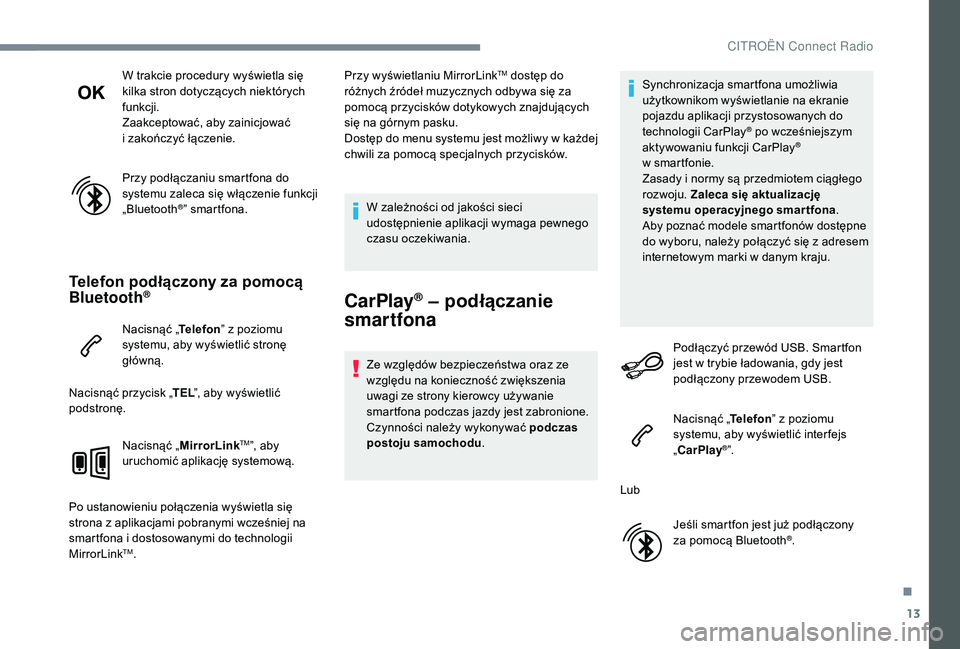
13
W trakcie procedury wyświetla się
kilka stron dotyczących niektórych
funkcji.
Zaakceptować, aby zainicjować
i zakończyć łączenie.
Przy podłączaniu smartfona do
systemu zaleca się włączenie funkcji
„Bluetooth
®” smartfona.
Telefon podłączony za pomocą
Bluetooth®
Nacisnąć „ Telefon” z poziomu
systemu, aby wyświetlić stronę
główną.
Nacisnąć przycisk „ TEL”, aby wyświetlić
podstronę.
Nacisnąć „ MirrorLink
TM”, aby
uruchomić aplikację systemową.
Po ustanowieniu połączenia wyświetla się
strona z
aplikacjami pobranymi wcześniej na
smartfona i
dostosowanymi do technologii
MirrorLink
TM. Przy wyświetlaniu MirrorLink
TM dostęp do
różnych źródeł muzycznych odbywa się za
pomocą przycisków dotykowych znajdujących
się na górnym pasku.
Dostęp do menu systemu jest możliwy w
k
ażdej
chwili za pomocą specjalnych przycisków.
W zależności od jakości sieci
udostępnienie aplikacji wymaga pewnego
czasu oczekiwania.
CarPlay® – podłączanie
smartfona
Ze względów bezpieczeństwa oraz ze
względu na konieczność zwiększenia
uwagi ze strony kierowcy używanie
smartfona podczas jazdy jest zabronione.
Czynności należy wykonywać podczas
postoju samochodu . Synchronizacja smartfona umożliwia
użytkownikom wyświetlanie na ekranie
pojazdu aplikacji przystosowanych do
technologii CarPlay
® po wcześniejszym
aktywowaniu funkcji CarPlay®
w sm
artfonie.
Zasady i
normy są przedmiotem ciągłego
rozwoju. Zaleca się aktualizację
systemu operacyjnego smartfona .
Aby poznać modele smartfonów dostępne
do wyboru, należy połączyć się z
adresem
internetowym marki w
danym kraju.
Podłączyć przewód USB. Smartfon
jest w
trybie ładowania, gdy jest
podłączony przewodem USB.
Nacisnąć „ Telefon” z
poziomu
systemu, aby wyświetlić inter fejs
„CarPlay
®”.
Lub Jeśli smartfon jest już podłączony
za pomocą Bluetooth
®.
.
CITRO
Page 208 of 260
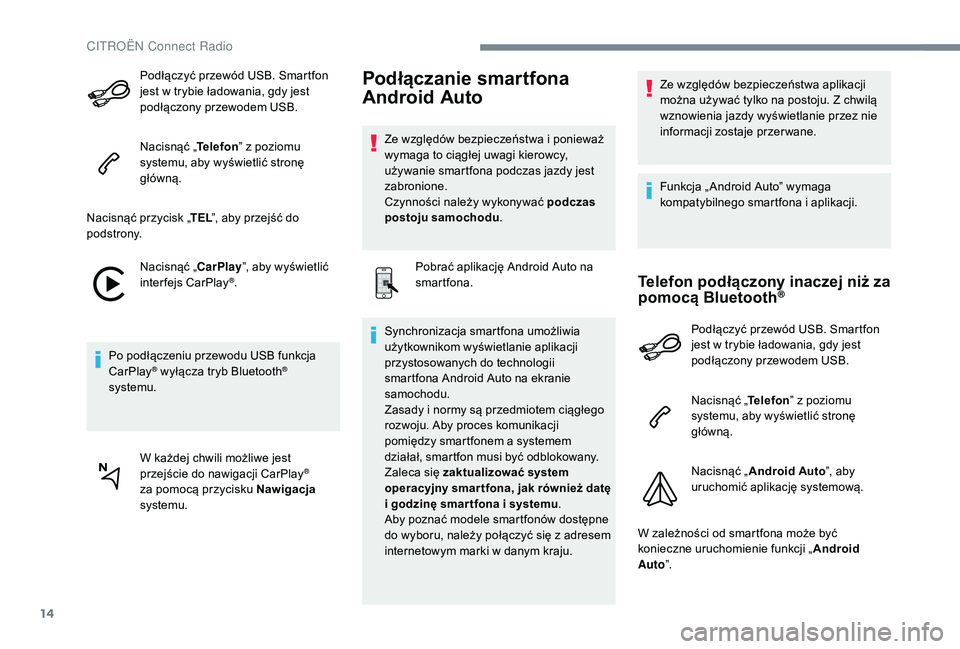
14
Podłączyć przewód USB. Smartfon
jest w trybie ładowania, gdy jest
podłączony przewodem USB.
Nacisnąć „ Telefon” z
poziomu
systemu, aby wyświetlić stronę
główną.
Nacisnąć przycisk „ TEL”, aby przejść do
podstrony.
Nacisnąć „CarPlay ”, aby wyświetlić
interfejs CarPlay
®.
Po podłączeniu przewodu USB funkcja
CarPlay
® wyłącza tryb Bluetooth®
systemu.
W każdej chwili możliwe jest
przejście do nawigacji CarPlay
®
za pomocą przycisku Nawigacja
systemu.
Podłączanie smartfona
Android Auto
Ze względów bezpieczeństwa i ponieważ
w ymaga to ciągłej uwagi kierowcy,
używanie smartfona podczas jazdy jest
zabronione.
Czynności należy wykonywać podczas
postoju samochodu .
Pobrać aplikację Android Auto na
smartfona.
Synchronizacja smartfona umożliwia
użytkownikom wyświetlanie aplikacji
przystosowanych do technologii
smartfona Android Auto na ekranie
samochodu.
Zasady i
normy są przedmiotem ciągłego
rozwoju. Aby proces komunikacji
pomiędzy smartfonem a
systemem
działał, smartfon musi być odblokowany.
Zaleca się zaktualizować system
operacyjny smar tfona, jak również datę
i
godzinę smar tfona i systemu.
Aby poznać modele smartfonów dostępne
do wyboru, należy połączyć się z
adresem
internetowym marki w
danym kraju. Ze względów bezpieczeństwa aplikacji
można używać tylko na postoju. Z
chwilą
wznowienia jazdy wyświetlanie przez nie
informacji zostaje przer wane.
Funkcja „ Android Auto” wymaga
kompatybilnego smartfona i
aplikacji.
Telefon podłączony inaczej niż za
pomocą Bluetooth®
Podłączyć przewód USB. Smartfon
jest w trybie ładowania, gdy jest
podłączony przewodem USB.
Nacisnąć „ Telefon” z
poziomu
systemu, aby wyświetlić stronę
główną.
Nacisnąć „ Android Auto ”, aby
uruchomić aplikację systemową.
W zależności od smartfona może być
konieczne uruchomienie funkcji „ Android
Auto ”.
CITRO
Page 209 of 260

15
W trakcie procedury wyświetla się
kilka stron ekranowych dotyczących
niektórych funkcji.
Zaakceptować, aby zainicjować
i zakończyć łączenie.
Przy podłączaniu smartfona do
systemu zaleca się włączenie funkcji
„Bluetooth
®” smartfona.
Telefon podłączony za pomocą
Bluetooth®
Nacisnąć „ Telefon” z poziomu
systemu, aby wyświetlić stronę
główną.
Nacisnąć przycisk „ TEL”, aby wyświetlić
podstronę.
Nacisnąć „ Android Auto ”, aby
uruchomić aplikację systemową.
Dostęp do różnych źródeł sygnału audio przy
wyświetlaniu Android Auto jest możliwy za
pomocą przycisków dotykowych znajdujących
się na górnym pasku.
Dostęp do menu systemu jest możliwy w
k
ażdej
chwili za pomocą specjalnych przycisków. W zależności od jakości sieci
udostępnienie aplikacji wymaga pewnego
czasu oczekiwania.
Parowanie telefonu
Bluetooth®
Ze względów bezpieczeństwa oraz ze
względu na konieczność zwiększenia
uwagi ze strony kierowcy operacje
parowania telefonu komórkowego
Bluetooth i
zestawu głośnomówiącego
Bluetooth radioodtwarzacza należy
wykony wać po zatrzymaniu pojazdu
przy włączonym zapłonie.
Włączyć funkcję Bluetooth telefonu
i
upewnić się, że jest on „widoczny dla
wszystkich” (konfiguracja telefonu).
Procedura z poziomu telefonu
Wybrać nazwę systemu z listy
w ykrytych urządzeń.
Zaakceptować w
systemie żądanie podłączenia
telefonu.
Aby zakończyć parowanie (z poziomu
telefonu albo systemu), sprawdzić, czy
kod w
systemie i w telefonie jest taki sam.
Procedura z poziomu systemu
Nacisnąć Telefon w celu
wyświetlenia strony głównej.
Nacisnąć „ Wyszukiwanie
Bluetooth ”.
Zostaje wyświetlona lista wykrytych
telefonów.
Wybrać nazwę telefonu z listy
urządzeń.
.
CITRO
Page 210 of 260
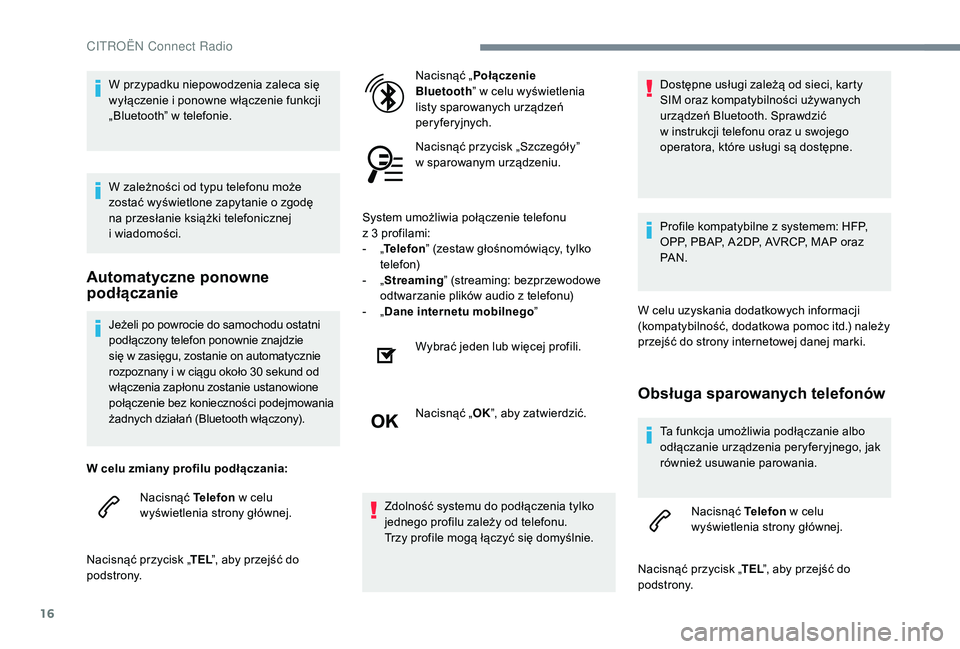
16
Jeżeli po powrocie do samochodu ostatni
podłączony telefon ponownie znajdzie
się w zasięgu, zostanie on automatycznie
rozpoznany i
w ciągu około 30 sekund od
włączenia zapłonu zostanie ustanowione
połączenie bez konieczności podejmowania
żadnych działań (Bluetooth włączony).
W celu zmiany profilu podłączania: Nacisnąć Telefon w
celu
wyświetlenia strony głównej.
Nacisnąć przycisk „ TEL”, aby przejść do
podstrony. Nacisnąć „
Połączenie
Bluetooth ” w celu wyświetlenia
listy sparowanych urządzeń
peryferyjnych.
Nacisnąć przycisk „Szczegóły”
w
spar
owanym urządzeniu.
System umożliwia połączenie telefonu
z 3 profilami:
-
„
T
elefon
” (zestaw głośnomówiący, tylko
telefon)
-
„
S
treaming” (streaming: bezprzewodowe
odtwarzanie plików audio z telefonu)
- „
D ane internetu mobilnego
”
Wybrać jeden lub więcej profili.
Nacisnąć „ OK”, aby zatwierdzić.
Zdolność systemu do podłączenia tylko
jednego profilu zależy od telefonu.
Trzy profile mogą łączyć się domyślnie. Dostępne usługi zależą od sieci, karty
SIM oraz kompatybilności używanych
urządzeń Bluetooth. Sprawdzić
w
instrukcji telefonu oraz u swojego
operatora, które usługi są dostępne.
Profile kompatybilne z systemem: HFP,
OPP, PBAP, A 2DP, AVRCP, MAP oraz
PA N .
W celu uzyskania dodatkowych informacji
(kompatybilność, dodatkowa pomoc itd.) należy
przejść do strony internetowej danej marki.
Obsługa sparowanych telefonów
Ta funkcja umożliwia podłączanie albo
odłączanie urządzenia peryferyjnego, jak
również usuwanie parowania. Nacisnąć Telefon w
celu
wyświetlenia strony głównej.
Nacisnąć przycisk „ TEL”, aby przejść do
podstrony.
W przypadku niepowodzenia zaleca się
wyłączenie i
ponowne włączenie funkcji
„Bluetooth” w
telefonie.
W zależności od typu telefonu może
zostać wyświetlone zapytanie o
zgodę
na przesłanie książki telefonicznej
i
wiadomości.
Automatyczne ponowne
podłączanie
CITRO
Page 211 of 260
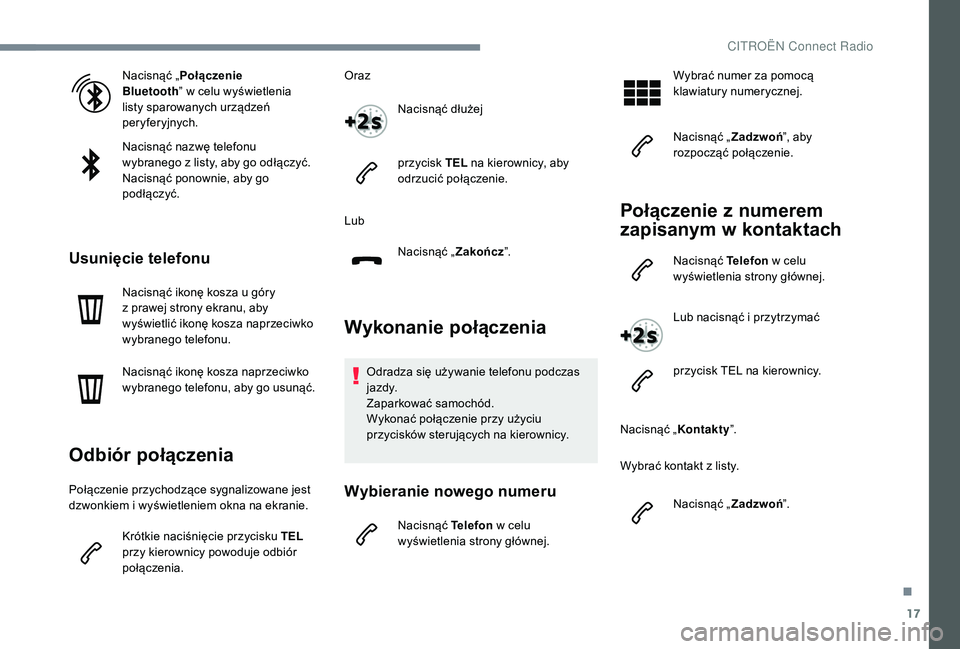
17
Nacisnąć „Połączenie
Bluetooth ” w
celu wyświetlenia
listy sparowanych urządzeń
peryferyjnych.
Nacisnąć nazwę telefonu
wybranego z
listy, aby go odłączyć.
Nacisnąć ponownie, aby go
podłączyć.
Usunięcie telefonu
Nacisnąć ikonę kosza u góry
z prawej strony ekranu, aby
wyświetlić ikonę kosza naprzeciwko
wybranego telefonu.
Nacisnąć ikonę kosza naprzeciwko
wybranego telefonu, aby go usunąć.
Odbiór połączenia
Połączenie przychodzące sygnalizowane jest
dzwonkiem i wyświetleniem okna na ekranie.
Krótkie naciśnięcie przycisku TEL
przy kierownicy powoduje odbiór
połączenia. Oraz
Nacisnąć dłużej
przycisk TEL na kierownicy, aby
odrzucić połączenie.
Lub Nacisnąć „ Zakończ”.
Wykonanie połączenia
Odradza się używanie telefonu podczas
j a zd y.
Zaparkować samochód.
Wykonać połączenie przy użyciu
przycisków sterujących na kierownicy.
Wybieranie nowego numeru
Nacisnąć Telefon w celu
wyświetlenia strony głównej. Wybrać numer za pomocą
klawiatury numerycznej.
Nacisnąć „
Zadzwoń”, aby
rozpocząć połączenie.
Połączenie z n umerem
zapisanym w
k
ontaktach
Nacisnąć Telefon w celu
wyświetlenia strony głównej.
Lub nacisnąć i
przytrzymać
przycisk TEL na kierownicy.
Nacisnąć „ Kontakty”.
Wybrać kontakt z
listy.
Nacisnąć „ Zadzwoń”.
.
CITRO
Page 217 of 260
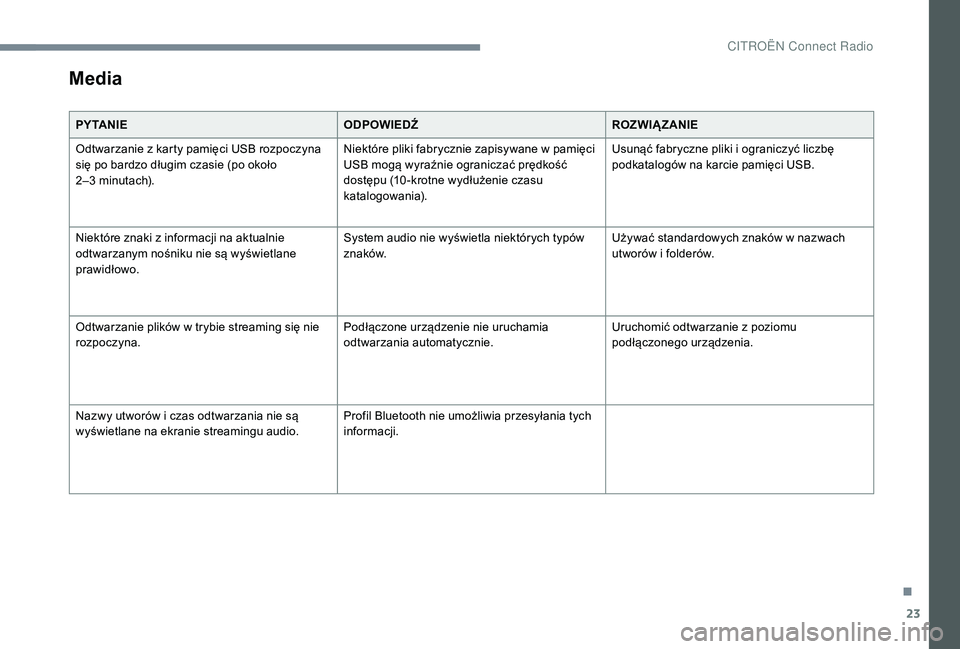
23
Media
P Y TA N I EODPOWIEDŹROZWIĄZANIE
Odtwarzanie z karty pamięci USB rozpoczyna
się po bardzo długim czasie (po około
2–3
minutach). Niektóre pliki fabrycznie zapisywane w
pamięci
USB mogą wyraźnie ograniczać prędkość
dostępu (10 -krotne wydłużenie czasu
katalogowania). Usunąć fabryczne pliki i
ograniczyć liczbę
podkatalogów na karcie pamięci USB.
Niektóre znaki z
informacji na aktualnie
odtwarzanym nośniku nie są wyświetlane
prawidłowo. System audio nie wyświetla niektórych typów
znaków.
Używać standardowych znaków w
nazwach
utworów i
folderów.
Odtwarzanie plików w
trybie streaming się nie
rozpoczyna. Podłączone urządzenie nie uruchamia
odtwarzania automatycznie.Uruchomić odtwarzanie z
poziomu
podłączonego urządzenia.
Nazwy utworów i
czas odtwarzania nie są
wyświetlane na ekranie streamingu audio. Profil Bluetooth nie umożliwia przesyłania tych
informacji.
.
CIT